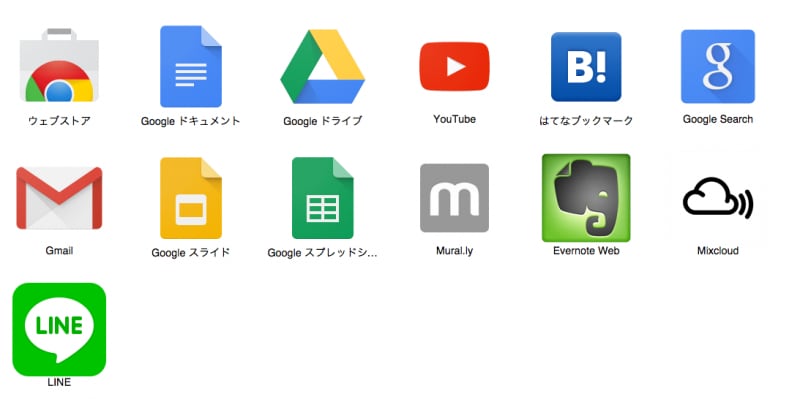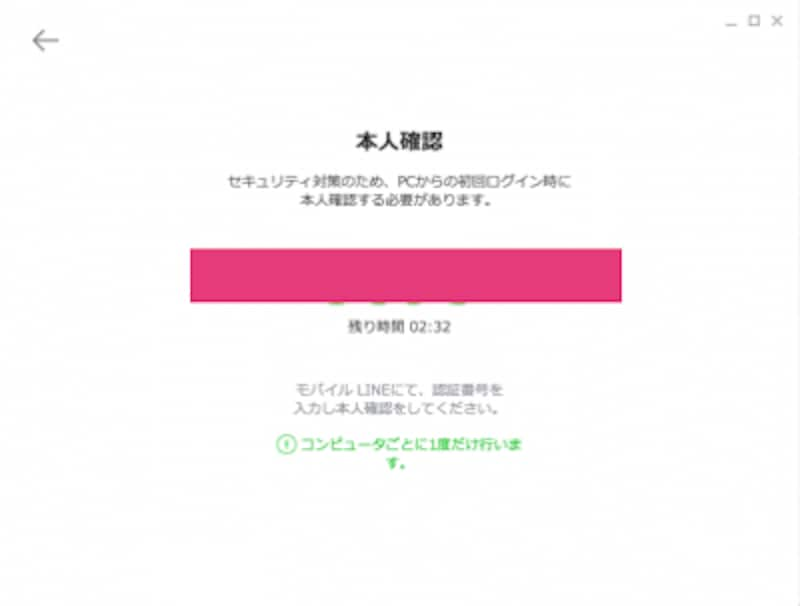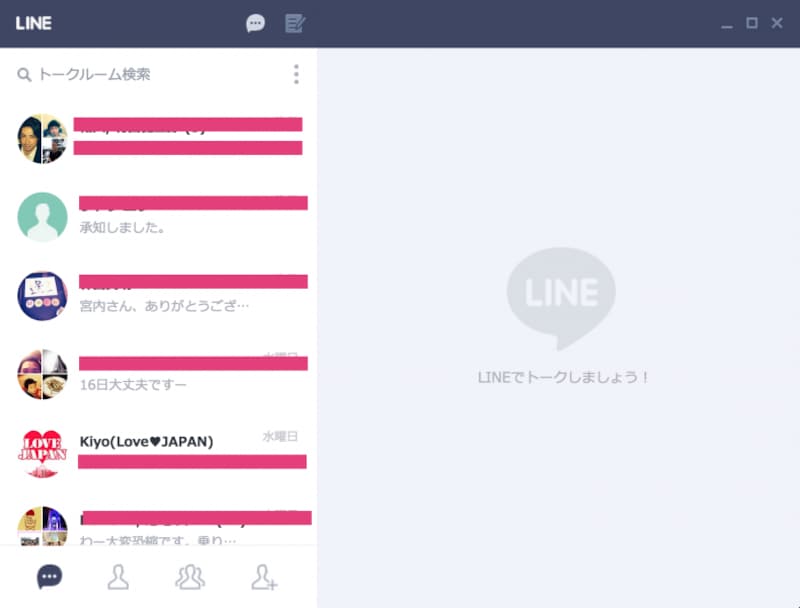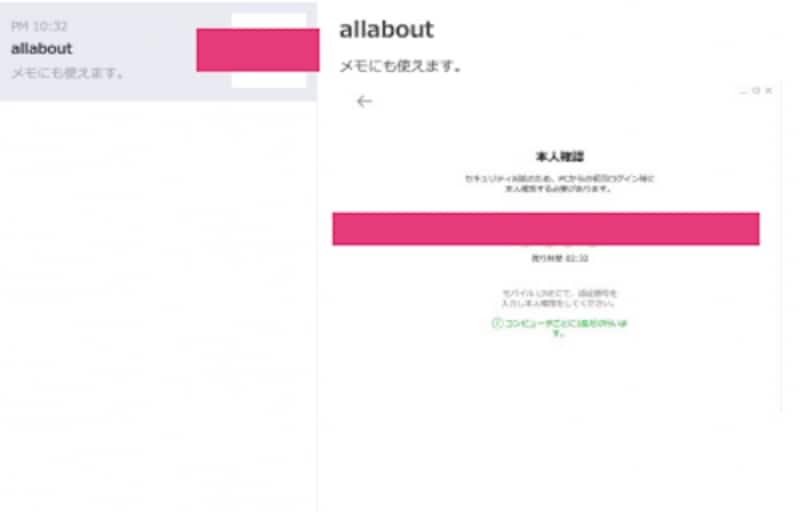ChromeアプリでLINE
PC版より ”使える” !ChromeアプリのLINE
LINEは友人・恋人・家族とのコミュニケーションツールとして多くの男女に活用されています。大半の方がスマートフォンからLINEを活用していますが、パソコンからLINEを利用する人も一定数います。ガイドもその一人です。今回は、ChromeアプリのLINEを利用する方法を紹介します。ChromeブラウザがインストールされたWindows・Mac・Linux・ChromeOS搭載のパソコンから利用することができます。手軽にLINEが使えるようになるので、ぜひ一度お試しください。
ChromeアプリのLINEを使うメリット
ChromeアプリのLINEを使うもっとも大きなメリットは、Googleアカウントで利用することができる点です。これにより様々な端末でLINEをインストールしなくても使うことができるようになりました。また、Chromeアプリ限定の超便利機能もあります。こちらは後ほど紹介します。Chromeアプリってどこで手に入れるの?
Chromeアプリは、Google公式のChromeウェブストアからインストールすることができます。アプリの他に業務効率化などを目的としたChrome拡張なども手に入れることができます。Chromeウェブストアはこちらから
ChromeアプリのLINEをインストールするには
まず、ChromeウェブストアからLINEをインストールしましょう。※インストールはこちらから
インストールするとChromeアプリの一覧にLINEが表示されます。クリックすればLINEを始めることができます。
初めて使用する場合は、セキュリティ対策のために本人確認をする必要があります。スマホでLINEを開いて認証番号を入力すればOKです。(ピンクに反転している部分に認証番号が表示されます。)
ログインすれば通常通り、LINEを使用することができます。動作も軽快で使いやすいです。
画像も入れられるメモ帳機能が嬉しい!
Chromeアプリにはメモ帳機能がついています。ガイドは自分一人だけのグループを作ってメモ帳代わりに活用していたので、この機能はとても嬉しいです。画像もメモ帳に入れることができ、さらに検索もできる点が嬉しいですね!Windows・Mac・Linux・ChromeOSが搭載されているパソコンでLINEをすることができます。ぜひ、活用してみてください。アプリを閉じると強制的にログアウトされる仕様になっていますが、Googleアカウントさえあれば、どのパソコン環境でも使用できる点が嬉しいです。一度試してみましょう! たった10分のテストで毎日の時間が節約できるかも知れません。